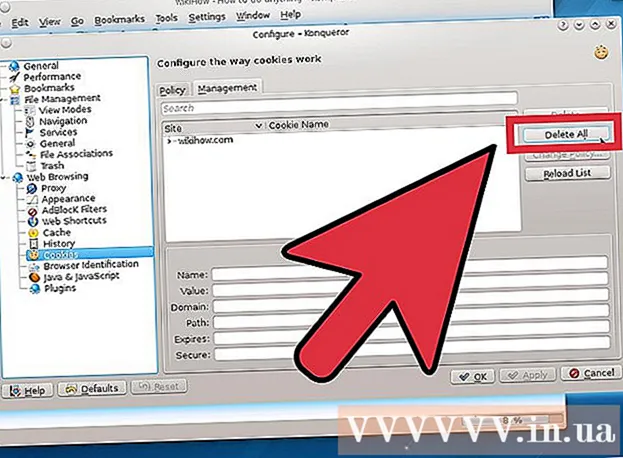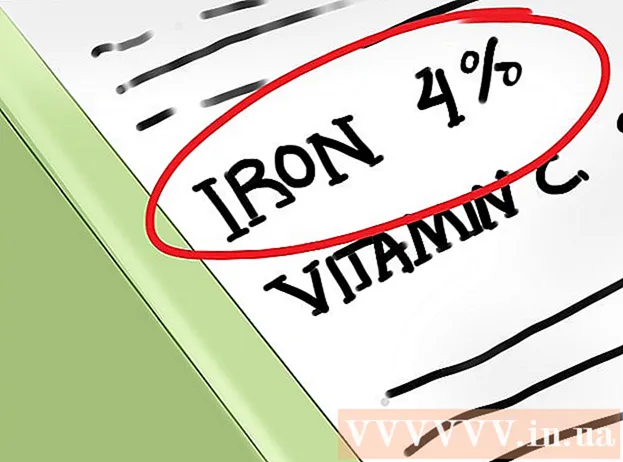Autor:
Christy White
Data De Criação:
11 Poderia 2021
Data De Atualização:
1 Julho 2024
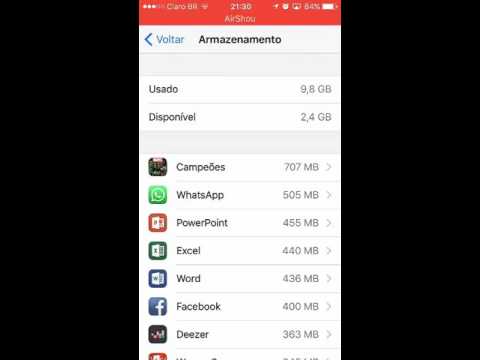
Contente
Não sabe o que fazer com os 5 GB de espaço de armazenamento gratuito do iCloud? Aqui estão algumas idéias.
Dar um passo
Método 1 de 2: Faça backup do seu dispositivo iOS
 Faço uma conta iCloud. Use o mesmo ID Apple que você usa para todos os seus dispositivos. Se nem todos os seus dispositivos compatíveis (iOS, Mac e PC) usam o mesmo ID Apple, altere-os lendo o artigo neste tópico no wikiHow.
Faço uma conta iCloud. Use o mesmo ID Apple que você usa para todos os seus dispositivos. Se nem todos os seus dispositivos compatíveis (iOS, Mac e PC) usam o mesmo ID Apple, altere-os lendo o artigo neste tópico no wikiHow.  Faça login em seu iCloud a partir de um de seus dispositivos. Leia o artigo sobre como acessar o iCloud no wikiHow para obter mais instruções sobre como conectar cada dispositivo.
Faça login em seu iCloud a partir de um de seus dispositivos. Leia o artigo sobre como acessar o iCloud no wikiHow para obter mais instruções sobre como conectar cada dispositivo.  Conecte seu dispositivo iOS ao computador e abra o iTunes. Na página Visão geral, em “Backups”, clique em “iCloud”. Clique em “Aplicar” no canto inferior direito.
Conecte seu dispositivo iOS ao computador e abra o iTunes. Na página Visão geral, em “Backups”, clique em “iCloud”. Clique em “Aplicar” no canto inferior direito.
Método 2 de 2: use o fluxo de fotos
O Photo Stream permite que você disponibilize suas imagens em todos os seus dispositivos. Cada imagem que você compartilha no Photo Stream é enviada automaticamente para todos os seus dispositivos, através da nuvem.
 Ative o Compartilhamento de fotos em seu computador. Abra o painel de controle do iCloud (por meio de download para PCs e Preferências do Sistema para Macs) e marque a caixa ao lado de Fluxo de Fotos. Isso criará uma pasta “My Photo Stream”, cujo conteúdo pode ser visualizado em seu computador.
Ative o Compartilhamento de fotos em seu computador. Abra o painel de controle do iCloud (por meio de download para PCs e Preferências do Sistema para Macs) e marque a caixa ao lado de Fluxo de Fotos. Isso criará uma pasta “My Photo Stream”, cujo conteúdo pode ser visualizado em seu computador.  Ligue o Photo Stream em seus dispositivos iOS. Vá para Configurações, clique em iCloud e entre em sua conta do iCloud, se ainda não tiver uma. Clique em “Photo Stream” e certifique-se de que o botão ao lado de “My Photo Stream” está na posição “On”. Seu telefone irá sincronizar automaticamente todas as fotos que você tirar para a nuvem.
Ligue o Photo Stream em seus dispositivos iOS. Vá para Configurações, clique em iCloud e entre em sua conta do iCloud, se ainda não tiver uma. Clique em “Photo Stream” e certifique-se de que o botão ao lado de “My Photo Stream” está na posição “On”. Seu telefone irá sincronizar automaticamente todas as fotos que você tirar para a nuvem.